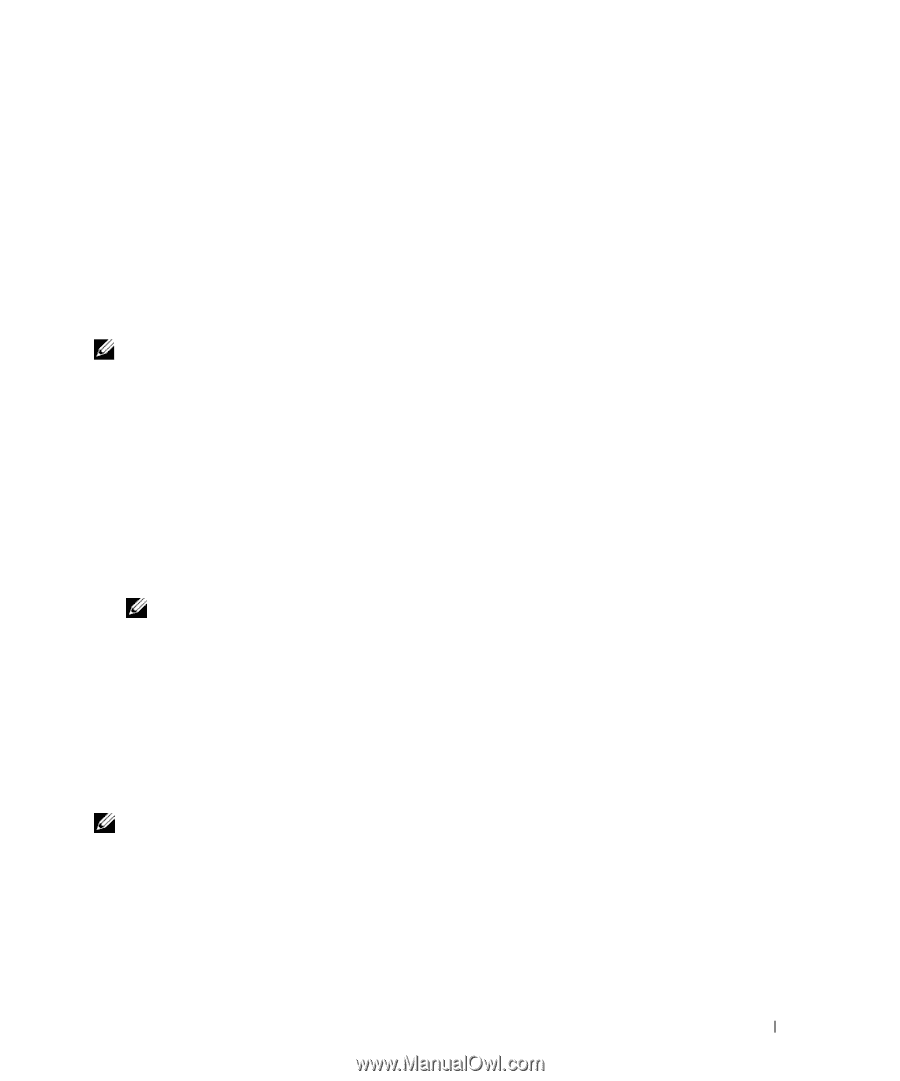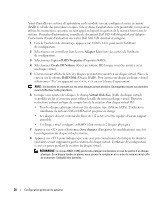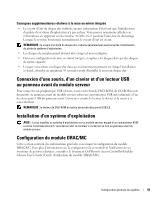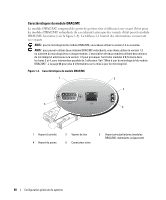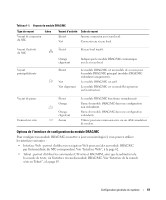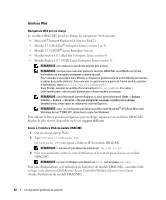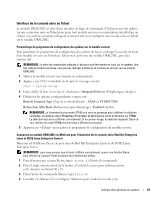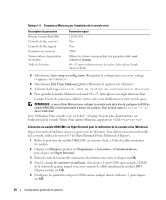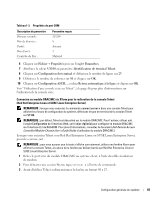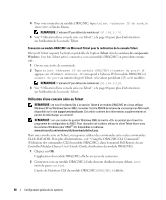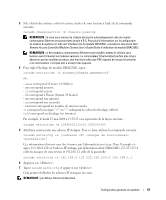Dell PowerEdge 1955 Configuration Guide - Page 65
Interface de la console série ou Telnet
 |
View all Dell PowerEdge 1955 manuals
Add to My Manuals
Save this manual to your list of manuals |
Page 65 highlights
Interface de la console série ou Telnet Le module DRAC/MC est doté d'une interface de ligne de commande (CLI) pouvant être utilisée via une connexion série ou Telnet pour gérer tout module serveur ou commutateur installé dans un châssis. Les sections suivantes indiquent comment activer et configurer une console série ou Telnet sur le module DRAC/MC. Paramétrage du programme de configuration du système sur le module serveur Pour paramétrer le programme de configuration du système de façon à rediriger la console de texte d'un module serveur vers l'interface Telnet ou le port série du module DRAC/MC, procédez comme suit : REMARQUE : la série de commandes indiquée ci-dessous doit être entrée en local sur le système. Une fois cette procédure terminée, vous pouvez rediriger à distance la console du serveur vers le module DRAC/MC. 1 Mettez le module serveur sous tension ou redémarrez-le. 2 Appuyez sur immédiatement après le message suivant : = System Setup 3 Faites défiler la liste vers le bas et sélectionnez Integrated Devices (Périphériques intégrés). 4 Définissez les options correspondantes comme suit : Remote Terminal Type (Type de terminal distant) : ANSI ou VT100/VT200. Redirection After Boot (Redirection après démarrage) : Enabled (Activé) REMARQUE : si le terminal est en mode VT100 et si vous ne parvenez pas à afficher la sélection souhaitée, accédez au menu Properties (Propriétés) et définissez le mode du terminal sur VT200. La sélection doit alors s'afficher correctement. Si le curseur bouge, la sélection disparaît. Dans ce cas, revenez en mode VT100 et la sélection s'affichera à nouveau. 5 Appuyez sur pour quitter le programme de configuration du module serveur. Connexion au module DRAC/MC via Minicom pour l'émulation de la console série (Red Hat Enterprise Linux et SUSE Linux Enterprise Server) Minicom est l'utilitaire d'accès au port série de Red Hat Enterprise Linux et de SUSE Linux Enterprise Server. REMARQUE : pour vous assurer que le texte s'affiche correctement, ouvrez une fenêtre Xterm pour afficher la console Telnet à la place de la fenêtre par défaut. 1 Pour démarrer une session Xterm, tapez xterm & à l'invite de commande. 2 Étirez l'angle inférieur droit de la fenêtre à l'aide de la souris pour redimensionner cette dernière au format 80 x 25. 3 Dans l'invite de commande Xterm, tapez minicom. 4 Consultez le tableau 1-2 et configurez Minicom pour émuler la console série. Configuration générale du système 63